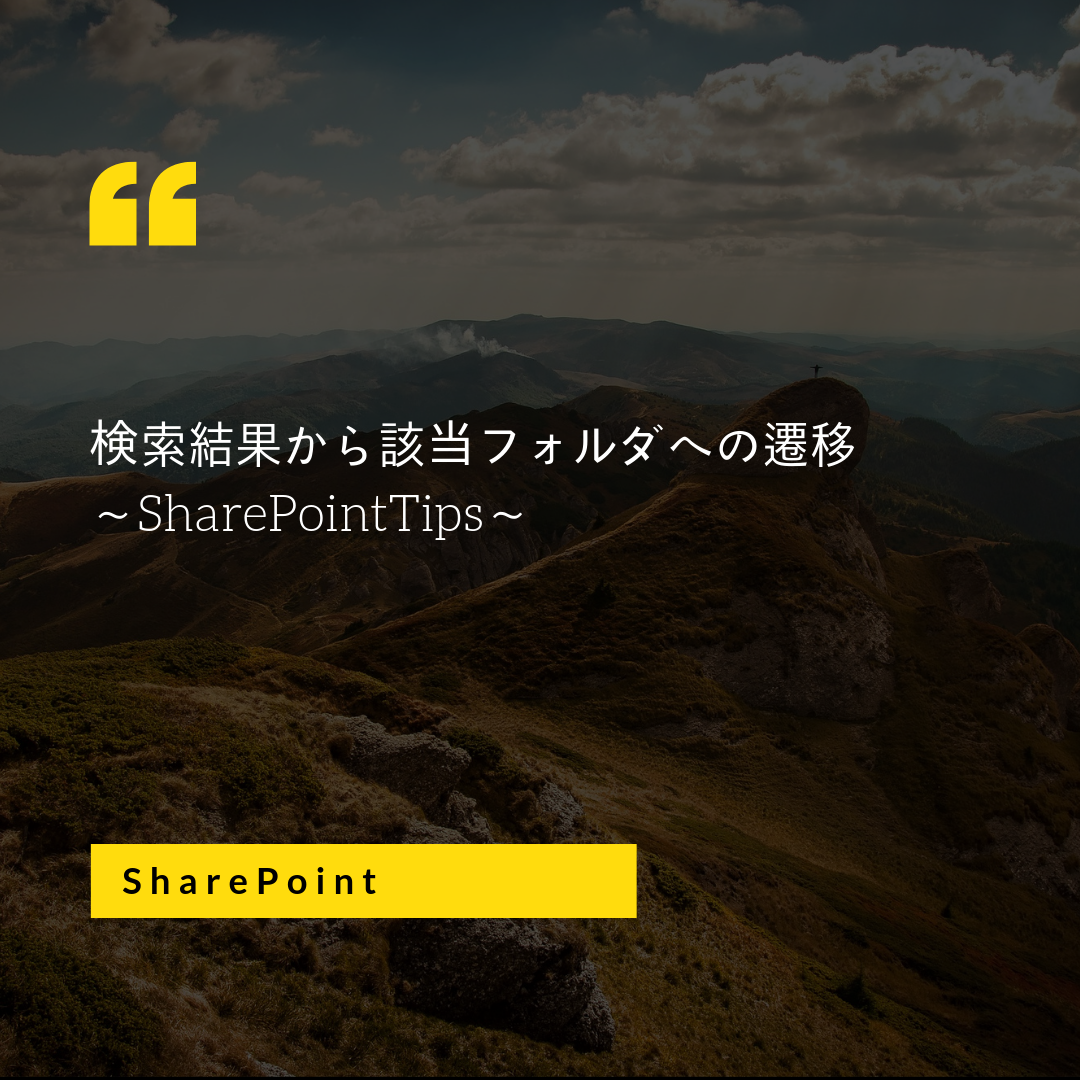こんにちは!
みなさんはSharePointのドキュメントライブラリは使っていますか??
今日はドキュメントライブラリの検索Tipsをご紹介したいと思います。
ドキュメントライブラリとは
世間一般的に言われるNASやファイルサーバのようなものです。
ドキュメントという名称はついていますが、PDF、エクセル、ワード以外にもいろいろなファイルを格納することができる箱です。ドキュメントライブラリの中にはフォルダを作成することもできます。
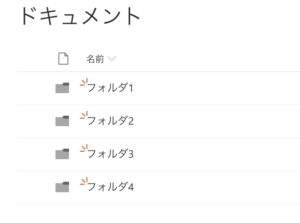
TIPS
ドキュメントライブラリでは格納したファイルを検索することができます。
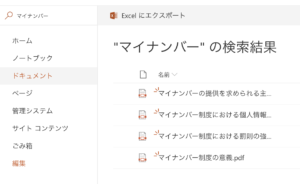
今回のTIPSはドキュメントライブラリでの検索についてです。
上記の画面だと「マイナンバー」というキーワードで検索すると4つのPDFファイルが検索結果で表示されます。
該当のファイルへ直接アクセスする場合は上記の方法でかまいません。
ですが、場合によってはファイルが格納されているフォルダに遷移をしたいという要望があがる場合があります。
その方法をご紹介したいと思います。
ドキュメントライブラリの左上にあります検索ボックスに検索キーワードを入力してください。
今回は「マイナンバー」とします。
「マイナンバー」と入力したら「Enter」などを押さずにそのままにしておくとプルダウンで検索結果が表示されます。
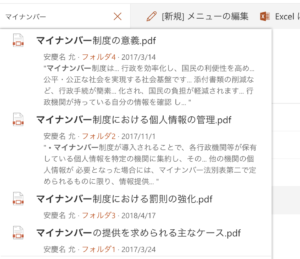
プルダウンが表示されたら、オレンジ色(環境によって色が変わります)の「フォルダ〜」をクリックします。
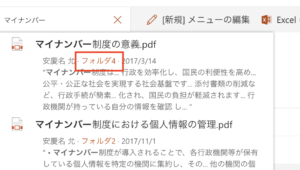
そうするとファイルが格納されたフォルダが開きます。
今回は「マイナンバー制度の意義.pdf」というファイルが格納された「フォルダ4」というフォルダが開きます。
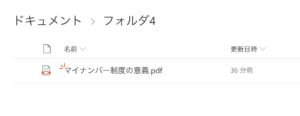
上記の方法でフォルダへ遷移することができます。
注意点としては検索キーワードを入力した後に「Enter」キーを押下して完全に検索をしないというところです。
ぜひ、検索から直接フォルダへ遷移したいな〜と思っていた方はお試しください。
 ~UNRULY~気ままなブログ
~UNRULY~気ままなブログ